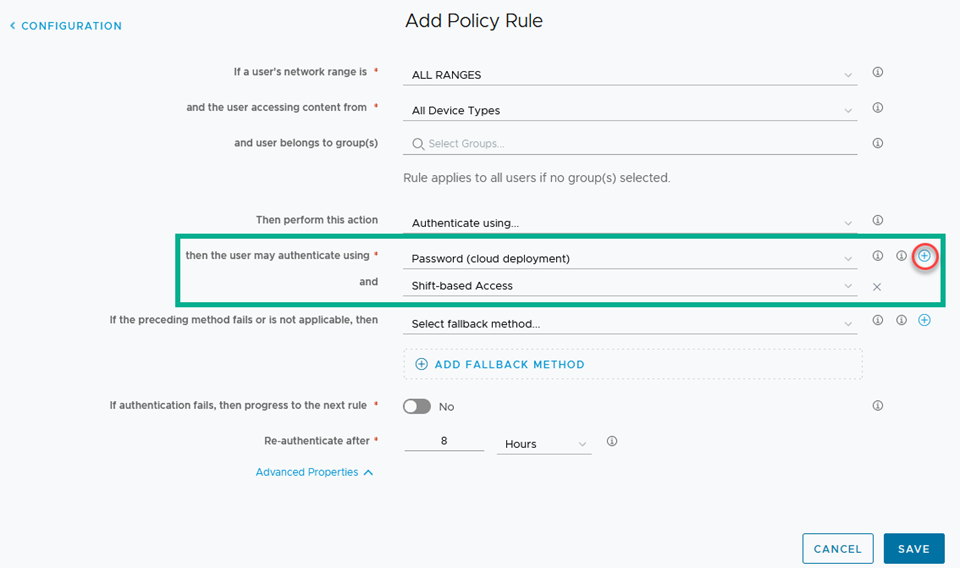Para administrar cuándo los trabajadores pueden utilizar la aplicación Workspace ONE Intelligent Hub para acceder a aplicaciones de escritorio y web desde el catálogo de aplicaciones de la empresa, en la consola de Workspace ONE Access se habilita y configura el método de autorización de acceso basado en turnos y se crean directivas de acceso específicas de la aplicación que especifican los criterios que los usuarios deben cumplir para acceder a las aplicaciones.
El control de acceso basado en turnos se basa en los datos de estado del trabajador recuperados del sistema de cronometraje que está configurado en el servicio de control de acceso basado en turnos en la consola de Servicios de Hub. En Workspace ONE Access, cree una directiva de acceso con reglas que requiera que los trabajadores se autentiquen primero mediante un método de autenticación y utilice la autorización basada en turnos para administrar el acceso a las aplicaciones.
El flujo de trabajo de control de acceso basado en turnos de Servicios de Hub busca el estado del trabajador desde el sistema de cronometraje Dimensions cada 15 minutos, y los datos se guardan en el almacén de datos de la memoria caché de Servicios de Hub. Cuando se envían datos y el estado del trabajador no está disponible, el servicio Dimensions envía el estado como Desconocido. Para administrar las circunstancias en las que el estado de los turnos no está disponible, en la configuración de autorización basada en turnos, puede configurar o habilitar/desactivar la capacidad de autorizar a los trabajadores cuando el estado sea desconocido. Si habilita la capacidad de autorizar a los trabajadores cuando el estado sea desconocido, los trabajadores podrán seguir accediendo a sus aplicaciones.
Requisitos previos
- El sistema de cronometraje configurado en el servicio de control de acceso basado en turnos en la consola de Servicios de Hub.
- Una directiva de acceso que enumera las aplicaciones configuradas en el catálogo de Workspace ONE Access que se va a restringir.
Configure estos ajustes en la consola de Workspace ONE Access.
Consulte Usar VMware Workspace ONE para el control de acceso basado en turnos en el área de trabajo digital para obtener más información sobre cómo configurar el control de acceso basado en turnos en la plataforma Workspace ONE.
Procedimiento
Configurar el método de autorización de acceso basado en turnos en Workspace ONE Access
- En la consola de Workspace ONE Access, vaya a la página y seleccione Acceso basado en turnos.
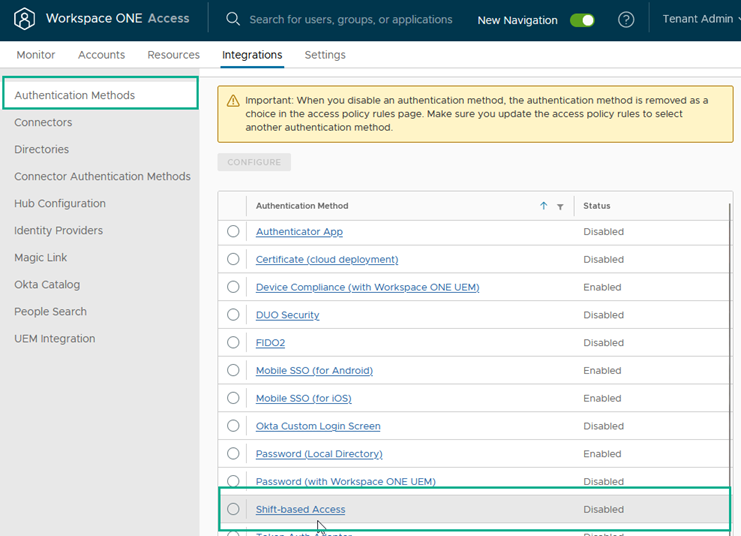
- Haga clic en CONFIGURAR para habilitar el método de autorización y establecer funciones opcionales.
Opción
Descripción
Habilitar la autorización basada en turnos
Establezca Habilitar en Sí.
Autorice para el estado de turno "Desconocido".
Este campo es opcional. El estado Desconocido significa que el estado del turno de trabajador no está disponible.
El valor predeterminado es Desactivado; los trabajadores con un estado desconocido no tienen autorización para acceder a sus aplicaciones.
Cuando se habilita Autorizar para el estado de turno "Desconocido", los trabajadores con el estado Desconocido, ya sea dentro de su turno o fuera de su turno, están autorizados para acceder a sus aplicaciones.
Autorizar cuando el estado de turno es inaccesible
Este campo es opcional. Si la empresa desea dar prioridad a otorgar acceso a los usuarios cuando el sistema de turnos esté inactivo, habilite este campo inaccesible.
El valor predeterminado es Desactivado. Cuando Autorizar cuando el estado del turno es inaccesible está habilitado, Workspace ONE Access administra la autorización en función de cómo la empresa utiliza el sistema de cronometraje.
Haga clic en GUARDAR.
- Vaya a la página Proveedores de identidades y seleccione el proveedor de identidades integrado para configurar con la autorización de acceso basada en turnos.
- Si se trata de un nuevo proveedor de identidades, en la sección Información general, agregue el nombre del IDP y, en la sección de usuarios, seleccione el directorio que incluye los grupos de usuarios para los usuarios del control de acceso basado en turnos.
- En la sección Métodos de autenticación, seleccione Acceso basado en turnos.
- En la sección Red, seleccione los rangos de redes adecuados.
- En la parte superior de la página, haga clic en GUARDAR.
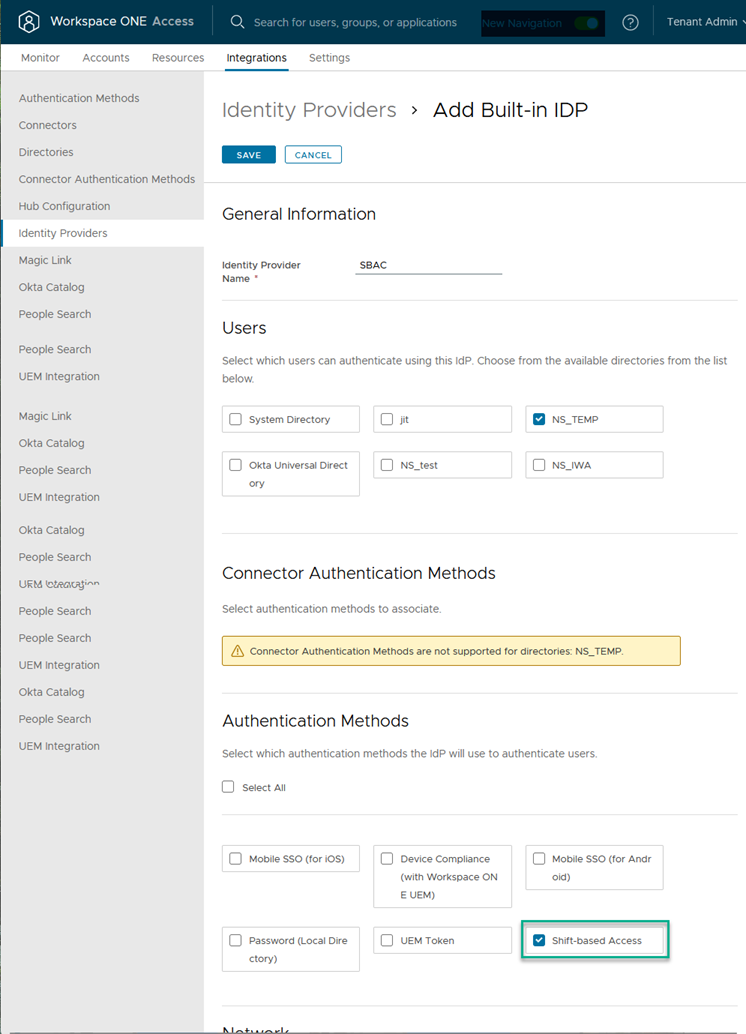
Crear una directiva de acceso
Cree una directiva de acceso específica de la aplicación con reglas que requieran primero autenticación, seguida de la autorización basada en turnos para acceder a la aplicación.
- En la consola de Workspace ONE Access, vaya a y haga clic en AGREGAR DIRECTIVA.
- En la página Definición, en Nombre de directiva, introduzca un nombre para la directiva y, en el cuadro de texto Descripción, describa el propósito de la directiva. Por ejemplo, Directiva para administrar el acceso de trabajo basado en turnos.
- En la sección Se aplica a, seleccione los nombres de las aplicaciones que requieren autorización por turnos para acceder a la aplicación y haga clic en SIGUIENTE.
- En la página Configuración, haga clic en + AGREGAR REGLA DE DIRECTIVA.
Opción
Descripción
Si el rango de redes de un usuario es
Seleccione el rango de redes que los trabajos pueden utilizar para iniciar sesión y acceder a las aplicaciones. El valor predeterminado es Todos los rangos.
y el usuario accede al contenido desde
Seleccione el tipo de dispositivo al que se aplica esta regla.
Seleccione Todos los tipos de dispositivos para una regla de directiva que se aplique a todos los casos de acceso.
y el usuario pertenece a grupos
Si esta regla de acceso se va a aplicar a grupos específicos, busque los grupos en el cuadro de búsqueda.
Si no se seleccionó ningún grupo, la regla de directiva de acceso se aplica a todos los usuarios.
Realice esta acción
Seleccione Autenticar mediante...
entonces el usuario puede autenticarse con
Configure el método de autenticación y, a continuación, el método de autorización de acceso basado en turnos.
- Seleccione el método de autenticación que el trabajador debe utilizar para acceder a la aplicación.
- Haga clic en + y seleccione Acceso basado en turnos.
Si se produce un error con alguno de los métodos anteriores o no se puede aplicar, entonces
Si configura un método de autenticación de reserva, haga clic en + para agregar el Acceso basado en turnos a la configuración de reserva.
Vuelva a autenticarse después de
Establezca el número de horas que resulta válida esta autenticación. El valor "Volver a autenticar después de" determina el tiempo máximo que los usuarios tienen desde el último evento de autenticación para acceder a la aplicación.
Cuando un trabajador tiene un token de sesión válido, puede acceder a la aplicación hasta que caduca la sesión a la hora de Volver a autenticar después de, incluso cuando esté fuera del turno de trabajo.
El valor predeterminado es 8 horas. Es posible que desee acortar este tiempo ara volver a autenticar.
(Recomendado) Propiedades avanzadas > Mensaje de error personalizado
Cree un mensaje de error personalizado que explica por qué el usuario no puede acceder a una aplicación.
- Haga clic en GUARDAR.
- Cree una regla de directiva para cada método de autenticación que esté configurado en Workspace ONE Access.
- Haga clic en SIGUIENTE.
- En la página Configuración, ordene las reglas en la lista según la forma en que se apliquen.
El orden en el que las reglas aparecen en la página de configuración de directivas es el orden en el que se aplican las reglas. Cuando un dispositivo coincide con las condiciones de la regla, la regla se ejecuta y se ignoran las reglas posteriores.